İPhone'unuz rastgele bipler ve nedenini bilmiyorsunuz. Hatta bir yangın alarmı kadar yüksek sesle duyulabilir! Bu yazıda açıklayacağım iPhone'unuz neden sürekli bip sesi çıkarıyor ve sana göstereceğim bu problemi nasıl çözebilirim .
İPhone'um Neden Sürekli Bip Sesi Çıkarıyor?
İPhone'unuz çoğu zaman şu iki nedenden biri için bip sesi çıkarır:
- Sahte bildirimler bip sesi çıkarıyor.
- Bir reklam, iPhone'unuzun hoparlöründen duyduğunuz bir mp3 dosyasını çalıyor. Reklam büyük olasılıkla iPhone'unuzda açtığınız bir uygulamadan veya Safari uygulamasında görüntülemekte olduğunuz bir web sayfasından geliyor.
Aşağıdaki adım adım kılavuz, iPhone'unuzun sürekli bip sesi çıkarmasının gerçek nedenini teşhis etmenize ve düzeltmenize yardımcı olacaktır!
İPhone'unuz Sürekli Sinyal Verdiğinde Ne Yapmalı
Bildirim Ayarlarınızı Kontrol Edin
Uygulamalar için bildirimleri sesleri etkinleştirecek, ancak ekrandaki uyarıları devre dışı bırakacak şekilde yapılandırmak mümkündür. Açık Ayarlar ve dokunun Bildirimler . Bildirim Stili altında, iPhone'unuzdaki bildirim gönderebilen tüm uygulamaların bir listesini göreceksiniz.

Yalnızca 'Sesler' veya 'Sesler, Rozetler' yazan uygulamaları arayın. Bunlar ses çıkaran ancak ekran uyarıları olmayan uygulamalardır. Afiş diyen uygulamalar, ekran bildirimlerini görüntüleyenlerdir.
mac'te sistem depolaması nasıl azaltılır

Bir uygulamanın bildirim ayarlarını değiştirmek için uygulamaya dokunun, ardından tercih ettiğiniz ayarları seçin. Ekrandaki bildirimleri görmek için Uyarılar altındaki seçeneklerden en az birine dokunduğunuzdan emin olun.

Safari'de Sekmeleri Kapat
Safari'de web'de gezinirken iPhone'unuz bip sesi çıkarmaya başladıysa, görüntülediğiniz web sayfasındaki bir reklamdan bip sesleri geliyor olabilir. Böyle bir durumda, iPhone'unuzun ses widget'ında 'smartprotector.xyz/ap/oox/alert.mp3' gibi garip bir mp3 dosyasının çaldığını görebilirsiniz. Reklamı kapatmak için Safari'de açtığınız sekmeleri kapatın.
Safari'de sekmelerinizden çıkmak için, Safari uygulamasını açın ve iPhone ekranınızın sağ alt köşesindeki sekme değiştirici düğmesini basılı tutun. Ardından, simgesine dokunun. Tüm (Sayı) Sekmelerini Kapat .

Uygulamalarınızı Kapatın
Safari, iPhone'unuzun rastgele bip sesi çıkarmasına neden olabilecek tek uygulama değil. Birçok kullanıcı, iPhone'larının CHIVE, BaconReader, TutuApp, TMZ uygulaması ve çok daha fazlası gibi uygulamaları kullandıktan sonra bip sesi çıkardığını bildirdi.
İPhone'unuz siz belirli bir uygulamayı kullandıktan sonra bip sesi çıkarmaya devam ederse, en iyisi bip sesi başladıktan hemen sonra uygulamayı kapatmaktır. Bip seslerine hangi uygulamanın neden olduğundan emin değilseniz, güvende olmak için tüm uygulamalarınızı kapatın.
Uygulamaları kapatmak için Ana Sayfa düğmesini çift tıklayarak uygulama değiştirici . İPhone'unuzda Ana Sayfa düğmesi yoksa, ekranın altından ekranın ortasına doğru hızlıca kaydırın.
Uygulamaları ekranda yukarı ve dışına kaydırmak için parmağınızı kullanın. Artık uygulama değiştiricide görünmeyen bir uygulamanın kapatıldığını anlarsınız.

Safari Geçmişini ve Web Sitesi Verilerini Temizle
Uygulamalarınızı kapattıktan sonra, Safari Geçmişini ve Web Sitesi Verilerini de temizlemeniz önemlidir. İPhone'unuza bip sesi çıkaran reklam, Safari tarayıcınızda bir çerez bırakmış olabilir.

Uygulama Güncellemelerini Kontrol Et
Artık bip sesi durduğuna göre, iPhone'unuzun rastgele bip sesi çıkarmasına neden olan uygulamanın bir güncellemesi olup olmadığını görmek için App Store'a bakın. Geliştiriciler, hataları düzeltmek ve yaygın olarak bildirilen sorunları gidermek için sık sık güncellemeler yayınlar.
Uygulama güncellemelerini kontrol etmek için açın Uygulama mağazası ve ekranın sağ üst köşesindeki Hesap simgenize dokunun. Uygulama güncellemeleri bölümüne ilerleyin. Dokunmak Güncelleme Güncellemek istediğiniz bir uygulamanın yanındaki veya simgesine dokunun. Tümünü Güncelle listenin başında.

İPhone'unuzun Bip Sesi Çıkarmasının Başka Bir Nedeni
Varsayılan olarak, iPhone'unuz hükümetten AMBER uyarıları ve Acil durum uyarıları gibi uyarılar alacak şekilde ayarlanmıştır. Bazen uyarıyı fark ettiğinizden emin olmak için iPhone'unuz yüksek sesle bip sesi çıkarır.
Bu uyarıları almayı durdurmak istiyorsanız, Ayarlar uygulamasını açın ve Bildirimler'e dokunun. Hükümet Uyarıları'na kadar menünün en altına kadar kaydırın.
wifi arama hatası nasıl düzeltilir
Açmak veya kapatmak için AMBER Uyarıları veya Acil durum uyarılarının yanındaki anahtara dokunun. Anahtarlar yeşilse, bu uyarıları alırsınız. Anahtarlar griyse, bu uyarıları almayacaksınız.
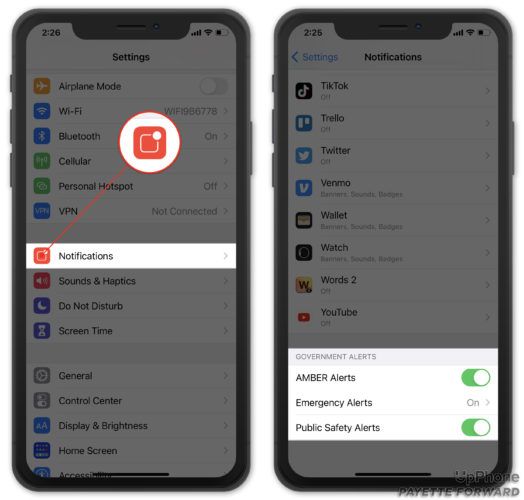
İPhone'unuzun Bip Sesini Düzelttiniz!
İPhone'unuz sürekli bip sesi çıkardığında, inanılmaz derecede sinir bozucu ve işitsel olarak rahatsız edici olabilir. Neyse ki iPhone'unuzda bu sorunu çözdünüz ve bir daha olursa ne yapacağınızı biliyorsunuz! İPhone'unuzla ilgili başka sorularınız varsa bu makaleyi sosyal medyada paylaşacağınızı veya bize aşağıdan bir yorum bırakacağınızı umuyoruz.






